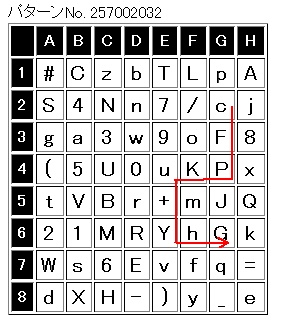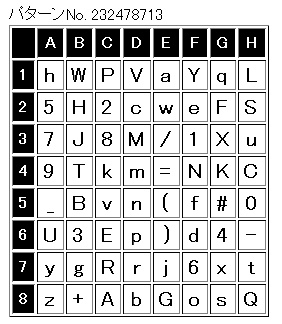先日暇つぶしに作ったパスワード作成・管理支援サイト、パスワードテーブルの使い方を書いてみます。
一番簡単そうな使い方として、読み方を1つに固定してサービスごとにパターンNoを変える方法です。
今回紹介するのは一般的な例ですので、使用者の能力次第で常人には想像もつかないような使い方もできるでしょう。
まずは共通となる読み方を決めます。
ここではG2から開始して、G3,G4,F4,E4,E5,E6,F6,G6とジグザグに進むことにします。
パターンNo.257002032の場合、パスワードは「cFPKu+YhG」になります。
これを仮にメール用とします。
「このテーブルの保存用リンク」をブックマークするかパターンNoをメモして、このテーブルを後から参照できるようにします。
次はブログ用。パターンNo.232478713を使います。
最初に決めた規則どおりに読むと、パスワードは「FXKN=()d4」になります。
これも同じくブックマークかメモしておきます。
これでメール用とブログ用の2つのパスワードを作成できました。
同様にして、パスワードを区別したい数のテーブルNoを決めていきます。
記号が使えない or 使いたくない場合は英数字版を使用するか、使えない文字は読み飛ばすことも想定したルールにしてください。
パスワードを入力するときに該当のテーブルを参照すれば、覚えきれない種類のパスワードを作っても管理することができます。
パスワードの数が増えてくると、ただブックマークするだけでは見分けがつかなくなってくると思われます。
ブックマークの編集で名前を変えるか、別途テキストに「メール:257002032」などのメモを残すと良いでしょう。
なお、テーブルの配置にはパターンNoをキーにした乱数を使用しています。
今後、乱数生成の仕組みが絶対に変わらないとは言い切れず、もし乱数生成の仕組みが変わってしまうとテーブルの配置も変わってしまいます。
また、使いたいときにこのサーバがダウンしていることもありえます。
本格的に使用する場合は、保険としてテーブルのスクリーンショットも保存しておくことを推奨します。
最後に。
読み方までメモしてしまうと台無しですので気をつけましょう。
まぁそれでも直接パスワードをメモするよりマシだとは思います。